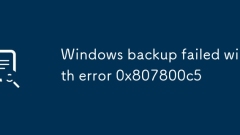
Windows -Sicherung ist mit Fehler 0x807800c5 fehlgeschlagen
Die L?sung für den Windows -Sicherungsfehler -Fehlercode 0x807800C5 lautet wie folgt: 1. Stellen Sie sicher, dass der Speicherplatz für Sicherungszieldiskette ausreicht. Es wird empfohlen, ein paar GB Platz freizugeben oder ein kleines Backup auszuprobieren. 2. überprüfen Sie, ob das Ziel -Festplatten -Format NTFs ist, da die Daten angedeutet und in NTFS formatiert werden müssen. 3. Starten Sie den Volumen -Schattenkopierdienst (VSS) neu, führen Sie die Befehle netstopvss, netstopswprv, netstartvss, netstartswprv aus oder verwenden Sie SFC/Scannow, um Systemdateien zu scannen. 4. Schlie?en Sie die Sicherheitssoftware von Drittanbietern, um Interferenzen zu beseitigen, und fügen Sie gegebenenfalls Ausnahmegeln hinzu. Das Ausführen der obigen Schritte zur Fehlerbehebung dieses Problems kann normalerweise gel?st werden.
Jul 07, 2025 am 01:37 AM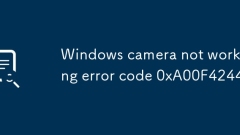
Windows -Kamera Arbeitsfehler Code 0xa00F4244 nicht
Wenn die Kamera nicht ge?ffnet werden kann, wird der Fehlercode 0xa00F4244 aufgefordert. Der Hauptgrund sind Berechtigungen, Treiber oder Hardwareprobleme. 1. überprüfen Sie zun?chst, ob die Kameraberechtigungen in Windows -Einstellungen aktiviert sind, einschlie?lich der Gesamtberechtigungen und spezifischen Anwendungsberechtigungen. 2. aktualisieren oder installieren Sie den Kameratreiber, der über den Ger?te -Manager betrieben werden kann, und gehen Sie auf die offizielle Website, um den entsprechenden Treiber bei Bedarf herunterzuladen. 3. Führen Sie das eingebaute Kamera-Fehlerbehebungstrom aus, damit Windows grundlegende Probleme beheben k?nnen. 4. Testen Sie die externe Kamera, überprüfen Sie den BIOS -Identifikationsstatus und best?tigen Sie, dass die Hardware nicht blockiert oder besch?digt ist. In den meisten F?llen k?nnen die ersten drei Schritte gel?st werden. Wenn ein Hardwarefehler beteiligt ist, muss er verarbeitet werden.
Jul 07, 2025 am 01:36 AM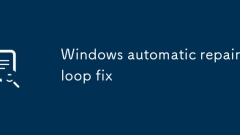
Windows Automatic Repair Loop Fix
Verwenden Sie die Installationsmedien, um die Wiederherstellungsumgebung einzugeben. 2. Führen Sie den Befehl bootrec aus, um die Startakten zu reparieren. 3.. überprüfen Sie auf Festplattenfehler und Reparatursystemdateien. 4. Deaktivieren Sie die automatische Reparatur als vorübergehendes Mittel. Die Windows Automatic Repair Loop wird normalerweise durch Systemdateien, Festplattenfehler oder Startkonfigurationsanomalien verursacht. Die L?sung umfasst die Fehlerbehebung durch die Installation des USB -Flash -Laufwerks in der Wiederherstellungsumgebung, indem Sie BootREC zur Reparatur von MBR und BCD verwenden, um CHKDSK und DISM/SFC auszuführen, um Festplatten- und Systemdateien zu reparieren. Wenn es ungültig ist, kann die automatische Reparaturfunktion vorübergehend deaktiviert werden, aber die Grundursache muss sp?ter überprüft werden, um sicherzustellen, dass die Festplatte und die Startstruktur normal sind.
Jul 07, 2025 am 01:31 AM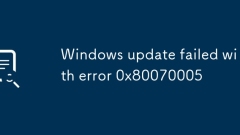
Windows Update ist mit Fehler 0x80070005 fehlgeschlagen
Der Fehler 0x80070005 wird normalerweise durch unzureichende Berechtigungen oder Besch?digungen von Systemdateien verursacht. Die L?sungen sind wie folgt: 1. Stellen Sie sicher, dass Sie das Administratorkonto verwenden und das UAC korrekt einrichten. 2. Probleme mit der Fehlerbehebung mit dem integrierten Windows-Fehlerbehebungstool; 3. Stoppen Sie den Dienst, l?schen Sie den Cache und starten Sie die Aktualisierungskomponente durch die Eingabeaufforderung neu. V.
Jul 07, 2025 am 01:20 AM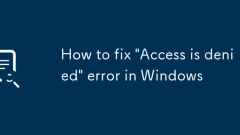
So beheben
Bei der Begegnung auf den Fehler "AccessSenied" ist dies normalerweise eine Berechtigung oder ein Einstellungsproblem. 1. überprüfen Sie, ob die Kontoberechtigungen ausreichend sind, versuchen Sie, das Programm als Administrator auszuführen oder den Kontotyp zu ?ndern. 2. ?ndern Sie den Eigentum an Dateien oder Ordnern und erhalten Sie die Steuerung durch Attributeinstellungen. 3. Schalten Sie die Antiviren -Software oder Firewall für tempor?re Tests aus. V. Diese Methoden k?nnen allm?hlich behoben und h?ufige Ursachen für den Verweigerung des Zugangs beheben.
Jul 07, 2025 am 01:20 AM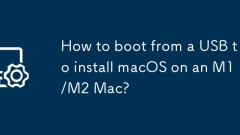
Wie starte ich von einem USB, um MacOS auf einem M1/M2 -Mac zu installieren?
Tobootmacosfromomasbonanm1orm2mac, FirstEsuretheusBinstalleriscompatible mithaut
Jul 07, 2025 am 01:19 AM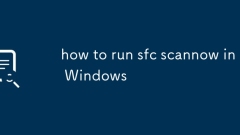
So führen Sie SFC Scannow in Windows aus
SFCScannow ist ein System zur Reparatur von Systemdateien, das mit Windows geliefert wird und zur Reparatur besch?digter oder verlorener Systemdateien verwendet werden kann. Wenn der Computer einen Systemfehler, einen Blaubildschirm oder einen Updatefehler erf?hrt, k?nnen Sie Win S drücken, um "CMD" einzugeben und die Eingabeaufforderung als Administrator auszuführen und SFC/Scannow einzugeben, um die Reparatur von Scan durchzuführen. W?hrend des Betriebs k?nnen drei Situationen stattfinden: erfolgreiche Reparaturen, erfolglosen Betrieb und keine besch?digten Dateien finden sich. Wenn es nicht repariert werden kann, verwenden Sie das DISM-Tool in Kombination, Ausführen von DISM/Online/Cleanup-Image/Checkhealth, DISM/Online/Cleanup-Image/ScanHealth und DI
Jul 07, 2025 am 01:16 AM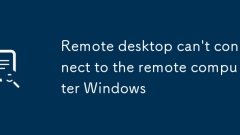
Remote -Desktop kann keine Verbindung zum Remote -Computerfenster herstellen
TofixremotedesktopconnectionIssues, FirstEseremottereSktopisenabledontheremotepcviaSetings> System> remotedesktopandconfirtshecorrectdevicenameoripaddress.Next, verifyTHATTORT3389ISALAGHEFIREWALLONWALLONONONONONDRIVELNATHPRIVIVATEANDPRIVATEANDPUBICKKKKKKKN
Jul 07, 2025 am 01:08 AM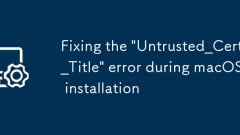
Behebung des Fehlers 'nicht vertrauen_cert_title' w?hrend der macOS -Installation
Um den Fehler "nicht vertrauen_cert_title" zu beheben, müssen Sie zun?chst das offizielle zertifizierte Installateur verwenden und korrekt erstellen. überprüfen Sie zweitens, ob die Systemzeiteinstellungen genau sind, und aktualisieren Sie die Firmware und den Bootstrap und versuchen Sie schlie?lich, macOS über die Netzwerkwiederherstellung zu installieren. Die spezifischen Schritte sind: 1. Verwenden Sie das offizielle AppStore-Installationsprogramm und erstellen Sie ein USB-Installationsprogramm über Apple-Tools wie CreateInstallMedia, um Dateien manuell zu vermeiden oder Tools von Drittanbietern zu verwenden. 2. Nach dem Eintritt in den Wiederherstellungsmodus korrigieren Sie Datum und Uhrzeit durch Terminalbefehle. 3. überprüfen und aktualisieren Sie das EFI oder die Firmware des Mac, um zu best?tigen, dass die Hardware die Ziel -MacOS -Version unterstützt. 4. Befehl langer Druckoption R, um das Netzwerk zu starten
Jul 07, 2025 am 01:06 AM
Windows -Speicher -Leck beheben
Speicherlecks k?nnen gel?st werden, indem abnormale Prozesse geprüft, die Treibersoftware aktualisiert, Systemtools aktiviert und Hintergrunddienste optimiert werden. Verwenden Sie zun?chst den Task -Manager, um die Speichernutzung anzuzeigen und den abnormalen Prozess mit hoher Belegung zu beenden. Zweitens aktualisieren Sie den Grafikkartentreiber und die alte Software auf die neueste Version. Analysieren Sie dann Speicherdetails über Resourcemonitor oder Windows Performanceanalyzer. Deaktivieren Sie schlie?lich unn?tige Startup-Programme und Dienste von Drittanbietern, um den Speicher Rückstand zu verringern.
Jul 07, 2025 am 01:05 AM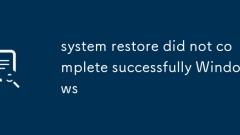
Die Systemwiederherstellung hat Windows nicht erfolgreich abgeschlossen
Wenn die Systemwiederherstellung fehlschl?gt, k?nnen Sie die folgenden Schritte ausführen: 1. Die Festplattenfehler und reparieren Sie sie, führen Sie CHKDSKC:/f/r; 2. Verwenden Sie SFC/Scannow, um die Systemdateien zu reparieren. 3.. Stellen Sie sicher, dass der Systemschutzraum ausreicht, und k?nnen Sie erneut anerkannt. 4. Die Sicherheitssoftware von Drittanbietern deinstallieren oder einen abgesicherten Modus eingeben, um das Wiederherstellen zu versuchen. 5. Wenn es noch fehlschl?gt, installieren Sie Windows, um USB -Datentr?ger zu installieren, um das Systembild zu reparieren oder wiederherzustellen. Die oben genannten Methoden k?nnen die meisten Probleme mit der Systemwiederherstellung l?sen, die durch die Besch?digung von Dateien, unsachgem??e Einstellungen oder Software -Interferenzen verursacht werden.
Jul 07, 2025 am 12:55 AM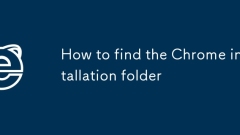
So finden Sie den Chrome -Installationsordner
Um den Chrom -Installationspfad zu finden, gibt es drei M?glichkeiten, ihn zu lokalisieren. 1. Klicken Sie mit der rechten Maustaste auf die Desktop-Verknüpfung, sehen Sie sich den Inhalt "Ziel" in der Eigenschaft an und entfernen Sie das letzte Chrome.exe als Heimverzeichnis. Wenn Sie auf den Launcher zeigen, überprüfen Sie den "Startort" oder "Arbeitsverzeichnis". 2. Suchen Sie den laufenden Chrome-Prozess über den Task-Manager (Strg Shift ESC), klicken Sie mit der rechten Maustaste und w?hlen Sie "Dateispeicherort ?ffnen", um direkt zum Installationsverzeichnis zu springen. 3.. Erweiterte Benutzer k?nnen zu hkey_local_maachine \ software \ google \ update \ clients \ {8a69d345-d564-463c-aff1- gehen
Jul 07, 2025 am 12:53 AM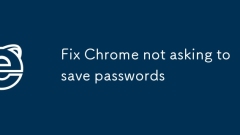
Beheben Sie Chrome nicht, um Passw?rter zu speichern
Das Problem von Chrom, das nicht mehr zum Speichern von Kennw?rtern auffordert, wird normalerweise durch Einstellungen, Erweiterungen oder Synchronisationsausnahmen verursacht. Die L?sungen lauten wie folgt: 1. ?ffnen Sie die Chromeinstellungen → Autofill → Kennwort und best?tigen Sie, dass die Option "Kennwortspeicher bereitstellen" aktiviert ist. 2. L?schen Sie die alten Datens?tze der Problemwebsite oder setzen Sie den Passwort -Manager zurück und melden Sie sich erneut an. 3. Testen Sie, ob Sie im Fenster inkognito speichern sollen. Wenn es normal ist, schlie?en Sie die widersprüchliche Erweiterung oder verwenden Sie stattdessen ein dediziertes Kennwortverwaltungs-Plug-In. 4. Pause und synchronisieren Sie das Google -Konto oder wechseln Sie zu einem lokalen Konto, um Synchronisationsprobleme zu beheben. In den meisten F?llen wird es durch Fehleinstellungen oder Plug-in-St?rungen verursacht. Befolgen Sie die Schritte, um die Funktion zu überprüfen und wiederherzustellen.
Jul 07, 2025 am 12:40 AM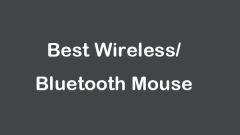
Beste drahtlose/Bluetooth -Maus - Top 10 - Minitool
Wenn Sie nach der besten drahtlosen Maus für Ihren Computer suchen, werden in diesem Beitrag die Top 10 M?use für drahtlose/bluetooth -M?use für Ihre Referenz vorgestellt. Für andere Computertipps, Tricks oder kostenlose Tools k?nnen Sie die offizielle Website von PHP.CN -Software besuchen.
Jul 07, 2025 am 12:38 AM
Hot-Tools-Tags

Undress AI Tool
Ausziehbilder kostenlos

Undresser.AI Undress
KI-gestützte App zum Erstellen realistischer Aktfotos

AI Clothes Remover
Online-KI-Tool zum Entfernen von Kleidung aus Fotos.

Clothoff.io
KI-Kleiderentferner

Video Face Swap
Tauschen Sie Gesichter in jedem Video mühelos mit unserem v?llig kostenlosen KI-Gesichtstausch-Tool aus!

Hei?er Artikel

Hei?e Werkzeuge

Sammlung der Laufzeitbibliothek vc9-vc14 (32+64 Bit) (Link unten)
Laden Sie die Sammlung der Laufzeitbibliotheken herunter, die für die Installation von phpStudy erforderlich sind

VC9 32-Bit
VC9 32-Bit-Laufzeitbibliothek für die integrierte Installationsumgebung von phpstudy

Vollversion der PHP-Programmierer-Toolbox
Programmer Toolbox v1.0 PHP Integrierte Umgebung

VC11 32-Bit
VC11 32-Bit-Laufzeitbibliothek für die integrierte Installationsumgebung von phpstudy

SublimeText3 chinesische Version
Chinesische Version, sehr einfach zu bedienen








